Slik redigerer Du windows Live Mail signatur i bare noen få trinn
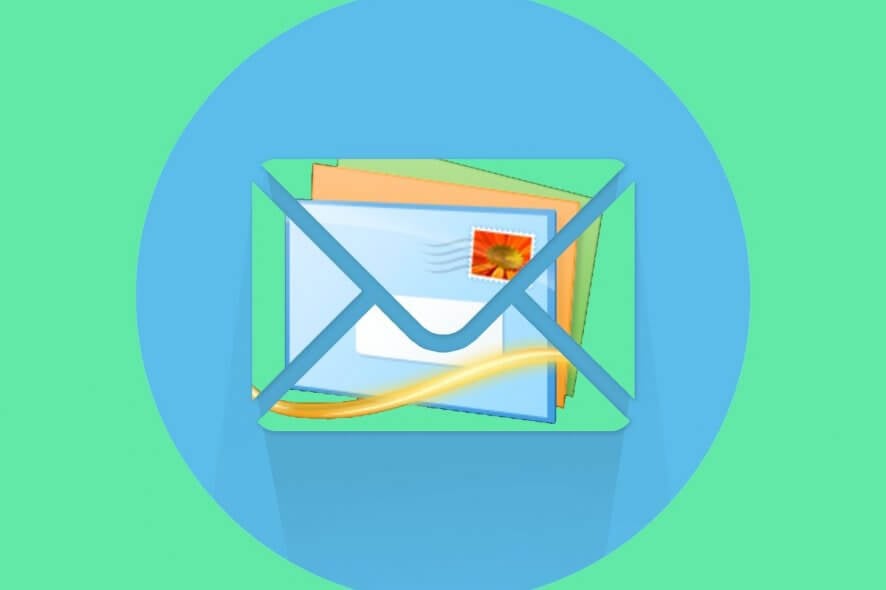
Windows Live Mail og Outlook Express støtter som standard e-postsignaturer. Når du legger til en e-postsignatur, kan du legge inn en bit med informasjon med alle e-postene som sendes fra e-postkontoen din.
nå, hva om du vil redigere En windows Live Mail-signatur? Det er faktisk ganske enkelt. Du kan redigere den eksisterende windows Live Mail-signaturen fra Alternativene.
i denne artikkelen viser vi deg hvordan du redigerer Og legger Til windows Live Mail-signaturer.
hvordan kan Jeg redigere signaturen Til Windows Live Mail?
Rediger windows Live Mail-signatur
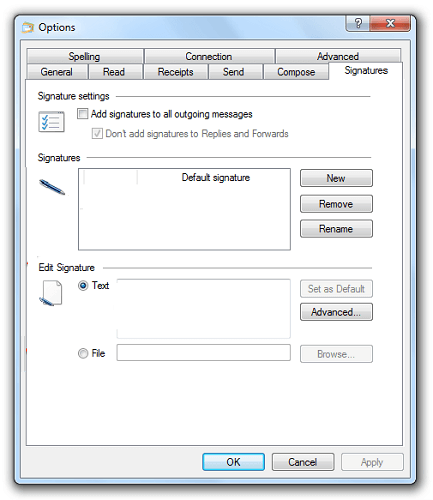
- Åpne Windows Live Mail-appen.
- Klikk På Fil Og velg Alternativer > Mail.
- Hvis Du ikke ser Filalternativet, klikker Du På Verktøy og velger Alternativer.
- Åpne Kategorien Signaturer.
- her kan du se alle tidligere opprettede e-postsignaturer.
- Klikk på signaturen du vil redigere.
- du kan redigere ren tekst signaturer direkte Fra Live Mail editor.
- hvis ikke, merk banen og filnavnet i boksen.
- Åpne Filutforsker og naviger til banen du noterte tidligere.
- Åpne filen i Notisblokk og gjør endringene.
- Lagre filen og avslutt.
Legg til en signatur I Windows Live Mail
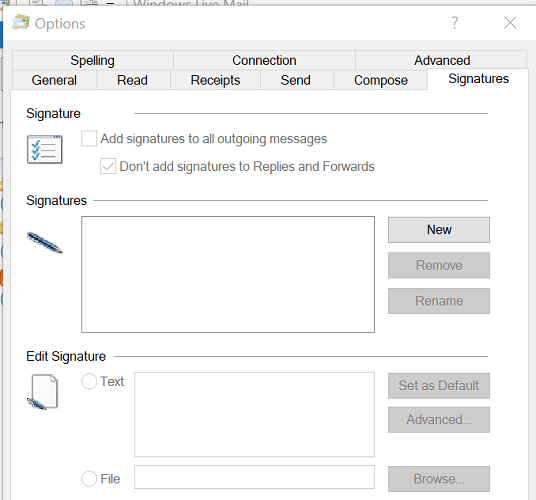
- Start Windows Live Mail.
- Klikk På Fil Og velg Alternativer > Mail.
- i eldre versjoner klikker Du Verktøy > Alternativer i stedet.
- Åpne Kategorien Signaturer.
- Velg Ny fra Signaturer-delen.
- opprett e-postsignaturen din under Rediger Signatur-delen.
- Klikk OK for å lagre signaturen.
- Åpne Signatur-fanen igjen, og kontroller at Alternativet Legg til signaturer i alle utgående meldinger er merket.
du trenger en e-signatur programvare? Sjekk ut denne listen og finn de beste på markedet akkurat nå.
Legge til en signatur i en e-post
når du har skrevet en e-postmelding, kan du velge hvilken signatur du vil bruke:
- I Skrivevinduet går Du Til Sett Inn > Signatur.
- Trykk Og hold Alt-tasten Nede hvis du ikke kan se menylinjen.
- Velg signaturen du vil bruke, og send e-posten.
Merk: når du oppretter e-postsignaturer, må du sørge For at den er kort og presis. Prøv å begrense e-signaturen til maksimalt 3-4 linjer for å holde den profesjonell.
hvis du ikke vil legge til en signatur i svar og videresendinger, følger du disse trinnene:
- Gå Til Fil.
- Velg Alternativer.
- Gå Til Signatur-fanen.
- Fjern Merket for ikke legg til signaturer I Svar og Videresendingsvalg.
ved å følge trinnene i denne artikkelen kan du legge til og redigere e-postsignaturer I Windows Live Mail.
foretrekker du ren tekst eller HTML beriket signaturer? Legg igjen svaret ditt sammen med andre spørsmål og forslag i kommentarfeltet nedenfor.
LES OGSÅ:
- Windows Live Mail kobler ikke Til Gmail? Prøv dette
- hva gjør jeg Hvis mine windows Live Mail-kontakter forsvinner
- slik konfigurerer Du Windows Live Mail For Outlook På Windows 10
- windows live mail




